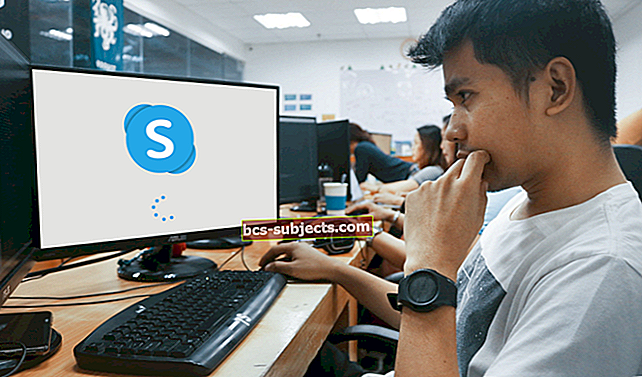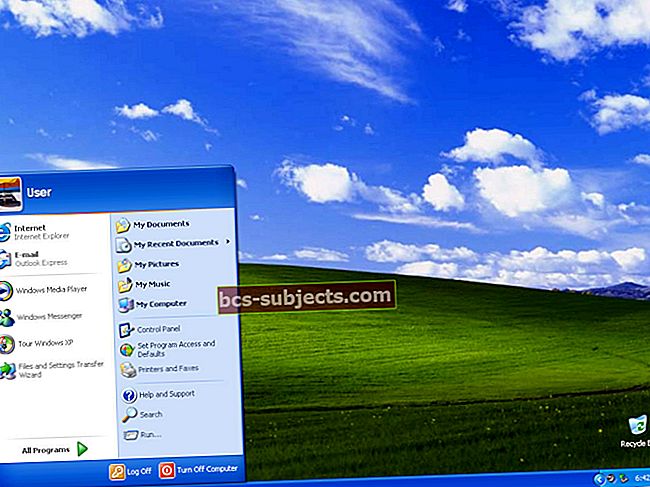تسمح تراخيص iTunes للكمبيوتر بتشغيل الأفلام أو قراءة الكتب أو تنزيل التطبيقات التي تم شراؤها باستخدام معرف Apple الخاص بك. يوضح لك هذا المقال كيفية تخويل جهاز كمبيوتر على iTunes وإلغاء تأمين الوصول إلى كل المحتوى الخاص بك. يشرح أيضًا كيفية إلغاء ترخيص iTunes لأجهزة الكمبيوتر القديمة التي لم تعد تستخدمها.
المنشورات ذات الصلة:
- أبل تطلق iTunes 12.7 الجديد ، ما يجب أن تعرفه
- هل يمكنني استخدام معرّفات Apple ID مختلفة لمشتريات iCloud و iTunes Store؟
- "لم يتم نسخه إلى iPad لأنك غير مصرح لك باستخدامه على خطأ الكمبيوتر هذا" - إصلاح
تسمح تراخيص iTunes بالوصول إلى الوسائط المشتراة على معرف Apple الخاص بك. يتضمن هذا المحتوى من iTunes أو iBooks أو App store. يمكن لجهاز الكمبيوتر المرخص تنزيل هذا المحتوى وتشغيله بحرية.

يمكن تخويل ما يصل إلى 5 أجهزة كمبيوتر في وقت واحد. بعد هذه النقطة ، يجب إلغاء ترخيص الأجهزة الموجودة لتوفير مساحة للآلات الجديدة. لا تتطلب أجهزة iOS ، مثل أجهزة iPhone و iPad ، إذنًا لأنها تستخدم ربط iCloud بدلاً من ذلك.
يجب إلغاء ترخيص أجهزة الكمبيوتر على iTunes قبل منحها أو بيعها. يجب أيضًا إلغاء ترخيصهم قبل إجراء ترقيات الأجهزة الرئيسية ، مما قد يتسبب في قيام iTunes بتسجيل الجهاز كجهاز جديد.
كيفية تخويل جهاز كمبيوتر
تأكد من تشغيل جهاز Mac أو الكمبيوتر الشخصي الخاص بك بأحدث إصدار من iTunes قبل المصادقة عليه. ما عليك سوى تفويض جهاز كمبيوتر مرة واحدة ، ولكن لن تستخدم المحاولات المتعددة أي مسافات أخرى.
تخويل جهاز كمبيوتر
- قم بتشغيل iTunes
- قم بتسجيل الدخول إلى معرف Apple الخاص بك إذا طُلب منك ذلك
- انقر فوق الحساب> التفويضات> تخويل هذا الكمبيوتر ...
- أدخل كلمة مرور معرف Apple الخاص بك وانقر فوق تخويل
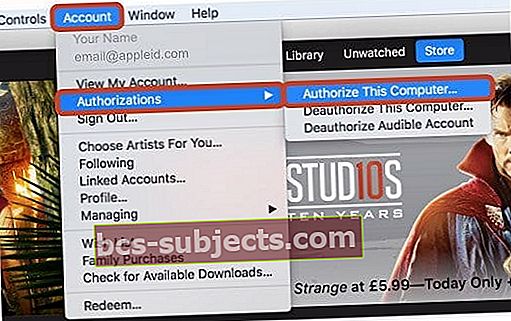
كيفية إلغاء ترخيص جهاز كمبيوتر
قم بإلغاء ترخيص iTunes عندما تتوقف عن استخدام الكمبيوتر أو قبل ترقية الأجهزة الرئيسية. إذا تم إجراء ترقية بالفعل ، فقم بإلغاء ترخيص الجهاز عدة مرات للتأكد من إزالته بالكامل.
قم بإلغاء ترخيص الكمبيوتر
- قم بتشغيل iTunes
- قم بتسجيل الدخول إلى معرف Apple الخاص بك إذا طُلب منك ذلك
- انقر فوق الحساب> التفويضات> إلغاء تخويل هذا الكمبيوتر ...
- أدخل كلمة مرور معرف Apple الخاص بك وانقر فوق إلغاء التصريح
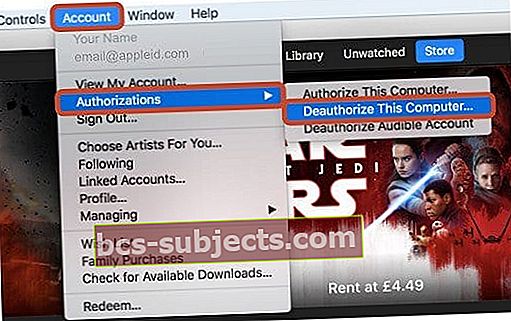
كيفية التحقق من عدد تراخيص iTunes
استخدم iTunes لعرض حساب معرف Apple الخاص بك ومعرفة عدد أجهزة الكمبيوتر المصرح لها. لا يمكن عرض معلومات حول أجهزة معينة ، فقط العدد الإجمالي لتفويضات iTunes.
تحقق من عدد أجهزة الكمبيوتر المصرح بها
- قم بتشغيل iTunes
- قم بتسجيل الدخول إلى معرف Apple الخاص بك إذا طُلب منك ذلك
- انقر فوق الحساب> عرض حسابي ...
- أدخل كلمة مرور معرف Apple الخاص بك وانقر فوق عرض الحساب
- تصاريح الكمبيوتر موجودة ضمن ملخص معرف Apple

كيفية إلغاء ترخيص جميع أجهزة الكمبيوتر
إذا لم تتمكن من الوصول إلى جهاز كمبيوتر لإلغاء ترخيص iTunes ، فيمكنك إلغاء ترخيص جميع أجهزة الكمبيوتر من خلال معرف Apple الخاص بك. يصبح هذا الخيار متاحًا عندما يتم ترخيص جهازين أو أكثر لحسابك. لا يمكنك إلغاء ترخيص جميع أجهزة الكمبيوتر إلا مرة واحدة سنويًا.
بعد إلغاء ترخيص جميع أجهزة الكمبيوتر ، ستحتاج إلى تفويض كل جهاز ما زلت تستخدمه بشكل فردي.
إلغاء ترخيص جميع أجهزة الكمبيوتر
- قم بتشغيل iTunes
- قم بتسجيل الدخول إلى معرف Apple الخاص بك إذا طُلب منك ذلك
- انقر فوق الحساب> عرض حسابي ...
- أدخل كلمة مرور معرف Apple الخاص بك وانقر فوق عرض الحساب
- ضمن تصاريح الكمبيوتر ، انقر فوق إلغاء تخويل الكل

استكشاف الأخطاء وإصلاحها
استمر في الحاجة إلى التفويض
قد يحدث هذا لأن المحتوى الذي تلعبه تم شراؤه بموجب معرف Apple مختلف. يمكنك اختباره بالنقر بزر الماوس الأيمن فوق العنصر في iTunes والبحث عن خيار إزالة التنزيل.
إذا كان خيار إزالة التنزيل متاحًا ، فهذا يعني أنك سجلت الدخول إلى الحساب الصحيح. يجب النقر فوق "إزالة التنزيل" ثم تنزيل العنصر مرة أخرى. إذا لم يفلح ذلك ، يمكنك الاتصال بدعم Apple للحصول على مزيد من المساعدة.
إذا لم يكن خيار إزالة التنزيل متاحًا ، فحدد الحصول على معلومات وانقر على علامة التبويب ملف. هنا سترى معرف Apple المرتبط بشراء العنصر. هذا هو الحساب الذي تحتاج إلى استخدامه عند تخويل الكمبيوتر.
لا مزيد من التراخيص المتاحة
يتيح لك iTunes تخويل 5 أجهزة كمبيوتر في وقت واحد. إذا لم تتمكن من تفويض جهاز جديد ، فهذا يعني أنه قد تم الوصول إلى الحد الأقصى. يمكنك معرفة عدد أجهزة الكمبيوتر المصرح لها في حساب iTunes الخاص بك واختيار إلغاء ترخيص جميع أجهزة الكمبيوتر إذا لزم الأمر.
تم اعتماد عدد كبير جدًا من أجهزة الكمبيوتر
من حين لآخر ، يستخدم جهاز كمبيوتر واحد فتحات ترخيص متعددة. يحدث هذا عادةً بعد ترقية الأجهزة الرئيسية لأن iTunes يسجلها كجهاز جديد. لحل المشكلة ، يمكنك إلغاء ترخيص الكمبيوتر عدة مرات ، أو إلغاء تخويل كافة أجهزة الكمبيوتر دفعة واحدة والبدء من نقطة الصفر.
لا يمكن الوصول إلى جهاز كمبيوتر مصرح به
في بعض الأحيان لا يمكنك الوصول إلى جهاز كمبيوتر مصرح به لحسابك. يمكن أن يحدث هذا إذا لم تعد تملكه أو إذا لم يعد يعمل. في مثل هذه الحالات ، يكون الخيار الوحيد هو إلغاء ترخيص جميع أجهزة الكمبيوتر. بعد ذلك ، ستحتاج إلى ترخيص كل جهاز كمبيوتر لا تزال تستخدمه.
نأمل أن تكون قد وجدت هذه المقالة مفيدة. يرجى إعلامنا في التعليقات أدناه إذا كان لديك أي أسئلة.